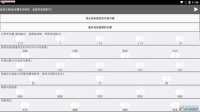AMD显卡游戏性能优化指南:流畅度大幅提升的秘诀

AMD显卡游戏性能优化指南:流畅度大幅提升的秘诀
在追求极致游戏体验的过程中,显卡的性能设置无疑是关键一环。当您发现游戏画面不够流畅,运行偶尔卡顿,不妨尝试对AMD显卡进行一番精心调整,让它全力释放潜能,为您的游戏之旅保驾护航。接下来,本文将详细指导您如何操作,让AMD显卡在游戏中的表现更加出色。
一、开启AMD Settings,定位游戏设置
首先,确保您的系统上已安装AMD的官方驱动程序,并找到任务栏中的“AMD Settings”图标。点击进入后,主界面会展示多个选项,我们直接点击“游戏”选项卡,这是专门针对游戏性能优化的区域。
二、高级选项调整,细节决定成败
在“游戏”选项卡下,找到并点击“高级”按钮,这里隐藏着提升游戏性能的关键设置。
抗锯齿:选择“使用应用程序设置”,并将方法设置为“超级取样”。这一设置能在不牺牲太多性能的前提下,有效减少游戏中的锯齿现象,提升画面质量。
形态抗锯齿与各向异性过滤:确保形态抗锯齿功能已开启,同时各向异性过滤级别选择最高,即16X,这能显著提升游戏场景的细节表现,尤其在观看远景时效果尤为明显。
三、纹理过滤与性能优化
纹理过滤质量:为了平衡画质与性能,建议选择“性能”模式。虽然这可能会略微降低纹理的清晰度,但能有效减少显卡负担,提升帧率。
四、表面格式与镶嵌优化
表面格式优化:开启此选项,AMD显卡会根据游戏内容自动调整最佳的渲染格式,以提升效率。
镶嵌:选择“AMD优化”,同时打开“3倍缓冲”。这些设置有助于减少画面撕裂现象,同时保持流畅的游戏体验。
工作负载:确保设置为“显卡”,避免错误地将计算任务分配给GPU,影响游戏性能。
五、性能调整,超频助力
最后,返回AMD Settings的顶部菜单,点击“性能”选项卡,然后找到“调整”部分。在这里,您可以尝试“自动调整”并选择“超频”模式。AMD的自动超频功能会根据您的显卡体质和游戏需求,智能调整频率,进一步提升性能。但请注意,超频虽好,也要量力而行,过度超频可能会导致系统不稳定或硬件损坏,因此请务必在散热条件良好的情况下进行。
结语
通过以上步骤,您的AMD显卡应该已经调整为最适合游戏的状态。不过,每个游戏的需求不同,您的硬件配置也有差异,因此建议在实际游戏中观察性能变化,并根据需要微调上述设置。此外,定期更新AMD驱动程序也是保持显卡性能稳定的关键。希望这篇教程能帮助您解锁AMD显卡的潜能,享受更加流畅、细腻的游戏世界。
相关知识
AMD显卡游戏性能优化指南:流畅度大幅提升的秘诀
AMD显卡调优秘籍:轻松提升游戏流畅度与画质
AMD显卡如何设置玩游戏流畅?三种优化方法指南
AMD显卡设置游戏流畅性的优化指南
AMD显卡怎么让游戏更加流畅?AMD显卡游戏更流畅的设置方法
台式电脑游戏优化指南:提升游戏流畅度的方法
笔记本电脑游戏优化指南:提升游戏流畅度的方法
电脑游戏优化指南:提升游戏流畅度的方法
游戏画面优化指南:提升流畅度的正确设置方法
steam优化指南 提升游戏性能达到畅玩体验
推荐资讯
- 1老六爱找茬美女的烦恼怎么过- 5060
- 2博德之门3黄金雏龙法杖怎么得 4897
- 3《大侠立志传》剿灭摸金门任务 4354
- 4代号破晓官方正版角色介绍 4055
- 5赛马娘锻炼到底的伙伴支援卡事 3838
- 6闪烁之光11月兑换码大全20 3810
- 7爆梗找茬王厕所特工怎么通关- 3579
- 8原神原海异种刷怪路线-原神原 3573
- 9《我的世界》领地删除指令是什 3515
- 10原神开局星落湖怎么出去 原神 3455